نحوه اتصال روتر وای فای به رایانه خود: راهنمای مرحله به مرحله
فهرست مطالب
بخشی جدایی ناپذیر از زندگی است و هر رایانه ای باید به شبکه دسترسی داشته باشد.در خانه یک روتر وای فای برای این منظور مناسب است که به شما امکان می دهد هم از اتصال بی سیم (برای لپ تاپ ، تلفن همراه ، تبلت) و هم از اتصال کابل (برای دسک تاپ) استفاده کنید.
از کجا باید روتر Wi-Fi نصب شود

بهتر است با انتخاب مکانی برای روتر خود شروع کنید.قرار دادن دستگاه.این تحت تأثیر عوامل مختلفی است:
- محل ارائه دهنده مودم یا کابل ، در صورت استفاده؛
- برنامه ریزی آپارتمان؛
- محل رایانه ثابت (در صورت وجود).
مدلهای مختلفی از دستگاههای بی سیم از Asus ، TP Link ، D-Link و غیره وجود دارد.این مسئله را هنگام انتخاب مکانی برای دستگاه خود در نظر داشته باشید تا دسترسی به هر مکانی در آپارتمان شما امکان پذیر باشد.در این حالت ، در صورت اجازه کابل ، مودم و قرار گرفتن رایانه در کامپیوتر ، بهترین راه حل خواهد بود.در صورت نیاز به تنظیم دستگاه نزدیکتر هستیدکامپیوتر ، برای کشیدن کابل به سمت او ، پس باید روی این عامل تمرکز کنید.
نحوه اتصال روتر به رایانه یا لپ تاپ
فهمیدن نحوه اتصال روتر WiFi به رایانه شما آسان است.خود این روند سریع است ، اما ممکن است در تنظیم دستگاه مشکلی ایجاد شود.در زیر ، گزینه اتصال کامپیوتر از طریق شبکه بی سیم و استفاده از کابل شبکه را مورد بحث قرار خواهیم داد.گزینه اتصال روتر به لپ تاپ تقریباً متفاوت نیست.قبل از خرید گیرنده ، توجه داشته باشید که مدل هایی در بازار وجود دارند که از توزیع وای فای پشتیبانی نمی کنند و به عنوان آداپتور برای اتصال چندین دستگاه عمل می کنند).
در مرحله اول ، برای دسترسی به اینترنت ، لازم است سیم ها را به درستی متصل کنید.چندین تولید کننده اصلی روتر وجود دارد ، اما طرح اتصال همیشه یکسان است.در اینجا راهنمای گام به گام نحوه اتصال روتر وای فای به رایانه شما وجود دارد:
- دستگاه را باز کرده و نصب کرده و آن را به یک پریز برق وصل کنید.پنل پشتی معمولاً دارای یک دکمه روشن است: آن را فشار دهید.در صورت دریافت سیگنال ، روتر روشن می شود.
- در پانل پشتی چندین شیار وجود دارد.یکی از آنها همیشه در لبه است و با امضای WAN با رنگی متفاوت (آبی ، زرد) رنگی می شود.یک کابل مودم یا کابل اینترنت را به آن وصل کنید.شما باید کلید لچ را بشنوید ، به این معنی که بند ناف به درستی چسبیده است.
- اگر می خواهید کابل را به رایانه شخصی وصل کنید ، آن را در یکی از سوکت های خالی بعدی قرار دهید و آن را به کانکتور وصل کنید.کارت شبکههنگام وصل ، چراغ باید روشن شود و این نشانگر وجود سیگنال است.
- هنگام برقراری اتصال بی سیم ، باید به تنظیمات شبکه در رایانه شخصی خود بروید.
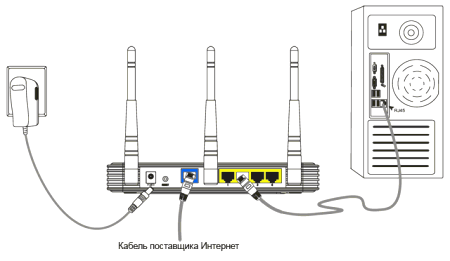
اتصال روتر بی سیم
برای اکثر کاربران ، یک گزینه جالب نحوه اتصال به روتر بدون سیم است.در مورد لپ تاپ ، همه چیز خیلی راحت تر است زیرا یک ماژول داخلی برای دریافت سیگنال Wi-Fi دارد.وقتی صحبت از رایانه های شخصی معمولی می شود ، وضعیت کمی پیچیده تر است ، زیرا علاوه بر این به خرید آداپتور شبکه wifi نیز نیاز خواهید داشت.پیدا کردن آنها در هر فروشگاه سخت افزاری آسان است ، که اغلب با مودم فروخته می شود.
دو رایانه Wi-Fi برای رایانه های شخصی در بازار وجود دارد - خارجی و داخلی.اولی از طریق یک کابل USB وصل می شود و روی میز می ایستد ، مانند Apple Dock.دوم از طریق کانکتور PCI روی مادربرد سوار می شود.آنها به همان اندازه خوب کار می کنند ، اما نسخه خارجی را می توان از دستگاه جدا کرد و به دستگاه دیگری متصل شد و داخلی داخلی فضای لازم را روی میز نمی گیرد.درایور و دیسک نرم افزار باید همراه دستگاه باشند.
هنگام اتصال به رایانه ، تنظیمات دقیقاً به همان صورت در لپ تاپ انجام می شود.در بیشتر موارد ، برای روشن کردن Wi-Fi در رایانه ، کافی است اتصال خود را در لیست شبکه پیدا کرده و رمز عبور خود را وارد کنید.اگر این اولین بار است که به شما متصل می شوید ، ممکن است در هنگام عقد قرارداد با ISP خود گزینه هایی را که به شما داده اید مشخص کنید.
اتصال سیم به وسیله جفت پیچ خورده
قبلاًتنها یک راه برای اتصال روتر wifi به رایانه رومیزی وجود دارد.ابتدا از کابل خط تلفن استفاده می شد (که گاهی اوقات از آن استفاده می شود) ، سپس دیگران ظاهر می شوند که نه تنها یک رایانه با دسترسی به اینترنت بلکه تلویزیون با کانالهای کابلی نیز در اختیار کاربران قرار می دادند.این روش ضمیمه هنوز هم امروزه ، معمولاً برای رایانه رومیزی استفاده می شود.برای اتصال رایانه به روتر از طریق کابل:
- کابل ارائه دهنده را به روتر وای فای متصل کنید و به یک سوکت با WAN یا اینترنت وصل کنید.
- سیم برق باید در یکی از اتصالات LAN وارد شود.
- انتهای دیگر سیم باید به درگاه اترنت رایانه متصل شود و پس از اتصال ، چراغ روشن می شود.
اگر روتر شما به اینترنت وصل نشده است چه کاری انجام دهید
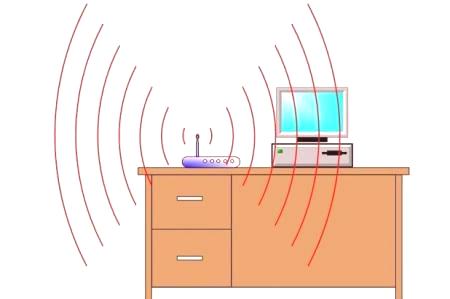
حتی اگر می دانید چگونه از رایانه استفاده کنیدیک روتر وای فای متصل کنید ، تمام دستکاری های لازم را انجام داده اید ، ممکن است شرایطی ایجاد شود که اتصال به اینترنت برقرار نشود.در این حالت ، همه چیز به درستی از طریق کابل کار می کند ، و شبکه بی سیم داده را منتقل نمی کند ، اما در لیست اتصالات قابل مشاهده است.اگر با ارائه دهنده خدمات پشتیبانی تماس می گیرید ، قبل از هر چیز ، متخصص پیشنهاد می کند دستگاه wi-fi را جدا کنید ، 3-10 دقیقه صبر کنید و دوباره آن را روشن کنید.در بسیاری موارد ، واقعاً کمک می کند.
اگر این روش کار نکند ، احتمالاً کامپیوتر نمی تواند آدرس IP یا DNS شبکه را بطور خودکار بدست آورد.برای بررسی تنظیمات خود ، باید روی اتصال خود کلیک راست کنید ، مرکز مدیریت شبکه را انتخاب کنید ،روی تصویر اتصال شبکه کلیک کنید و به برگه جزئیات بروید.اگر خلاف DNS یا IP خالی باشد ، مشکلی پیش می آید.شما باید با پشتیبانی مشتری تماس بگیرید تا دریابید که در خواص باید چه ارزش هایی را تعیین کنید.پس از دریافت آنها:
- روی اتصال کلیک کرده و روی دکمه "Properties" کلیک کنید.
- کالای خاتمه یافته با TCP /Ipv4 را پیدا کنید.بر روی آن کلیک کرده و بر روی Properties کلیک کنید.
- مورد "استفاده از آدرس IP بعدی" را فعال کنید ، اطلاعات ارائه شده توسط ارائه دهنده را وارد کنید.
- همین کار را برای دروازه های DNS تکرار کنید.
- "Ok" را بزنید و زبانه های دیگر را ببندید.















